Flip Video
Dupliquez, inversez et retournez une vidéo instantanément
ou déposez le fichier ici
Editeur vidéo professionnel
- Interface utilisateur intuitive et fonctionnalités d'édition puissantes
- Appliquer différents effets à votre vidéo
- Créez de superbes vidéos simplement et rapidement
-
 Culture
Culture
-
 Réduire
Réduire
-
 Rotation
Rotation
-
 Retournement
Retournement
-
 boucle
boucle
-
 Volume
Volume
-
 Changer la vitesse
Changer la vitesse
-
 Ajouter du texte
Ajouter du texte
-
 Ajouter de la musique
Ajouter de la musique
-
 aller
aller
-
 Inverser
Inverser
-
 Supprimer filigrane
Supprimer filigrane
-
 Convertir la vidéo
Convertir la vidéo
-
 Éditeur professionnel
Éditeur professionnel
- Culture
- Réduire
- Rotation
- Retournement
- boucle
- Volume
- Changer la vitesse
- Ajouter du texte
- Ajouter de la musique
- aller
- Inverser
- Supprimer filigrane
- Convertir la vidéo
- Éditeur professionnel
- Original
- 1:1
- 9:16
- 16:9
- 4:3
- 3:4
- CUSTOMISER
- :
- 00: 00: 00 00: 00: 00
-
Réduire
Cut/Taille
- À gauche
- Droite
- Horizontal
- Verticale
- 1x
- 2x
- 3x
- 4x
-

 0
0
-
0.25x
3.00x
1x
-
Open Sans
- Open Sans
- Montserrat Alternates
- Noto Sans Display
- Playfair Display
- Rubik
-
24
- 12
- 14
- 18
- 24
- 30
- 36
- 48
- 60
- 72
-
Texte
Contexte

Votre fichier est prêt à être téléchargé...
- MP4
- MOV
- AVI
- VOB
- WEBM
- FLV
- MKV
- WMV
- M4V
- GIF
- Original
- 480p
- 720p
- 1080p
- 1440p
- 2160p
Impossible d'ouvrir le fichier
Format de fichier invalide. Veuillez ouvrir une vidéo ou un fichier GIF.
Format non supporté
Veuillez essayer le Pro Video Converter pour déverrouiller plus de formats.
Éditeur vidéo professionnel
- Gratuit à utiliser
- Aucune limite de taille
- Sortie Full HD 1080p
- Ajoutez de la musique, des sous-titres, des effets, etc.
Améliorez vos vidéos avec plus d'outils d'édition
-
 Rogner Vidéo
Rogner Vidéo
-
 Trim vidéo
Trim vidéo
-
 Faire tourner la vidéo
Faire tourner la vidéo
-
 Flip vidéo
Flip vidéo
-
 Boucle vidéo
Boucle vidéo
-
 Supprimer l'audio
Supprimer l'audio
-
 Changer la vitesse
Changer la vitesse
-
 Ajouter du texte
Ajouter du texte
-
 Fusionner la vidéo
Fusionner la vidéo
-
 Vidéo inversée
Vidéo inversée
-
 Supprimer filigrane
Supprimer filigrane
-
 Convertir la vidéo
Convertir la vidéo
Retourner les vidéos à 180 degrés
Vous voulez rendre une vidéo plus captivante ? Vous pouvez ajouter un effet trippant ou inverser la gravité avec ce flipper vidéo en ligne. Il vous permet de refléter et d'inverser des séquences, de retourner une vidéo à l'envers, de retourner une vidéo horizontalement ou verticalement en quelques clics.
-
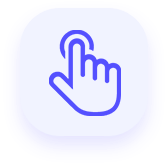
Facile à utiliser
-
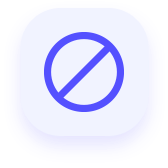
Pas de filigrane
-
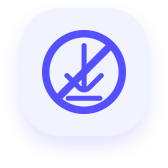
Pas de téléchargement
Comment retourner une vidéo ?
-

1. Ajouter un fichier
Cliquez sur l'icône Télécharger le fichier pour ajouter le clip que vous souhaitez retourner.
-
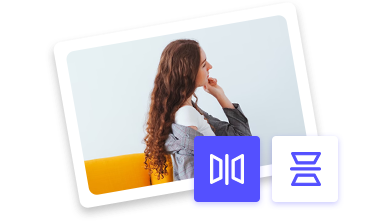
2. Vidéo miroir
Retournez la vidéo sur l'axe avec les boutons horizontaux et verticaux.
-
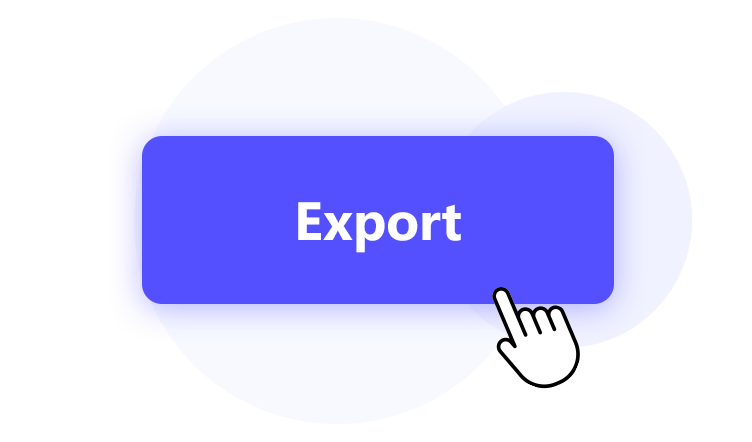
3. Télécharger la vidéo
Prévisualisez la vidéo retournée et exportez-la sans filigrane.
Créez de superbes vidéos rapidement et gratuitement
Pour rendre une vidéo plus convaincante, vous pouvez profiter pleinement de cet outil en ligne.
-
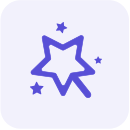
Créer une vidéo
Vous pouvez faire pivoter la vidéo de 90 degrés, couper la longueur du fichier, modifier la vitesse du clip, régler le volume de la vidéo, ajouter du texte, etc., pour engager vos amis et vos abonnés.
-

Inverser la vidéo
Vous pouvez inverser une vidéo à l'envers ou retourner une vidéo verticalement en quelques clics simples. Il est également facile de refléter la vidéo sur l'axe.
-

Prise en charge de MP4 et WebM
Ce flipper vidéo fonctionne bien avec les formats MP4 et WebM. En plus de cela, vous pouvez convertir la vidéo téléchargée en différents formats, tels que GIF, FLV, MOV, etc.
-
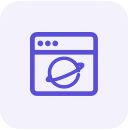
Retourner la vidéo en ligne
C'est tellement bon de retourner une vidéo en ligne sans installer d'application supplémentaire. Ce flipper vidéo en ligne fonctionne bien sur les principaux navigateurs tels que Chrome, Firefox, etc.
-
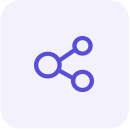
Publier sur les réseaux sociaux
AmoyShare vous permet d'exporter gratuitement des vidéos 480p sans filigrane. Modifiez simplement la vidéo et publiez-la sur Facebook, Instagram, TikTok, etc.
-

Protéger les données
AmoyShare utilise le cryptage de connexion le plus élevé pour protéger vos fichiers de toute personne y accédant. Et tous les fichiers d'entrée et de sortie seront supprimés automatiquement.
Foire aux questions
-
Comment dupliquer une vidéo ?
1. Ajouter une vidéo à AmoyShare retournement vidéo outil.
2. Appuyez sur l'icône de mise en miroir pour retourner la vidéo horizontalement ou verticalement.
3. Prévisualisez la vidéo et exportez-la instantanément sur votre appareil. -
Comment retourner une vidéo horizontalement ?
Vous pouvez retourner une vidéo en ligne avec AmoyShare Flipper vidéo. Tout d'abord, téléchargez le fichier, appuyez sur l'icône horizontale pour refléter la vidéo. Exportez ensuite la vidéo instantanément.
-
Comment retourner une vidéo à l'envers ?
1. Visitez le AmoyShare Flipper vidéo site Web, puis ajoutez la vidéo à l'envers.
2. Appuyez sur l'icône pour retourner la vidéo verticalement.
3. Une fois votre vidéo inversée, exportez-la vers l'appareil. -
Comment retourner une vidéo sous Windows 10 ?
1. Importez la vidéo sur AmoyShare Flipper vidéo en ligne.
2. Cliquez sur l'icône horizontale et verticale pour retourner la vidéo.
3. Exportez le travail final sur votre ordinateur en un rien de temps.
Donnez-nous 5 étoiles!
Montrez votre amour en donnant 5 étoiles!
438 Avis Client